你知道,SOLIDWORKS如何配置异形孔规格吗?
日期:2022-05-16 15:31:13 发布者: ICT-Eason 浏览次数:次
异型孔向导是一个很实用的命令,里面由各种标准,规格的孔类型可供用户选择,用户可以利用其快速地创建所需要的孔。
异型孔向导是一个很实用的命令,里面由各种标准,规格的孔类型可供用户选择,用户可以利用其快速地创建所需要的孔。
问题描述: 如图1,用户经常需要创建牙孔,在GB标准中的底部螺纹孔有非常多的规格,但用户实际并不需要所有标准和规格,且有些孔规格要自定义添加,那么如何配置异型孔向导并增加自己所需要的规格?
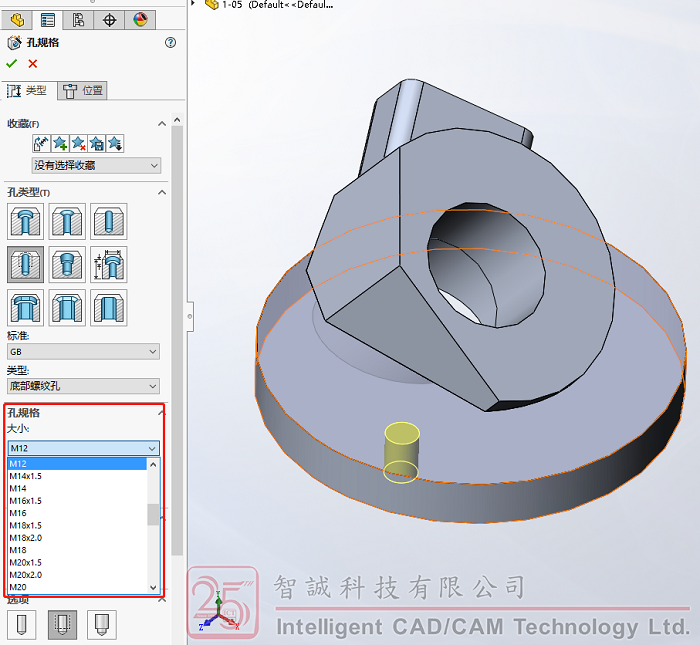
图1
这时就需要用户对异型孔规格进行配置。首先我们在开始菜单中找到“SOLIDWORKS工具201X”文件夹下的“Toolbox设置201X”或者在SOLIDWORKS任务窗格中的设计库,找到“配置Toolbox”按钮并打开,如图2。
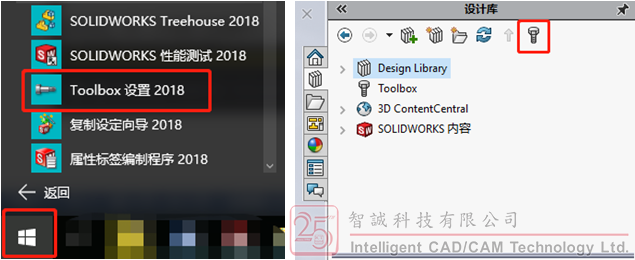 图2
图2
这时我们就进入到Toolbox配置界面中,如图3。

图3
接下来,点击第一项,异型孔向导,进入到异型孔向导配置界面。在此界面中,将我们不需要的标准取消勾选,如图4。

图4
继续,找到需要修改的孔类型,GB标准中的底部螺纹孔,取消勾选不需要启用的规格(注:不建议删除原有规格,防止后续修改需要),如图5。
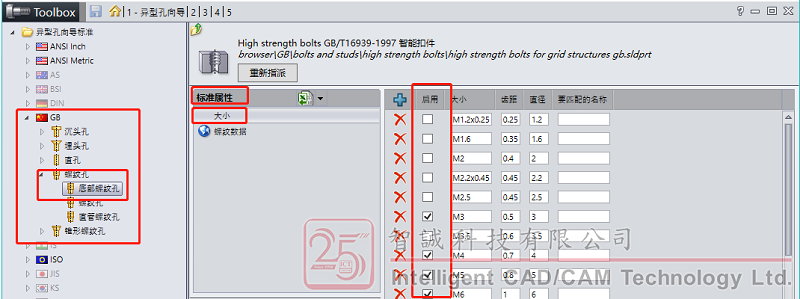
图5
若需要增加规格,则在螺纹数据中修改数值(注意,修改时参数必须按照原有格式修改,建议在原有的参数上修改,防止参数错误),如图6。
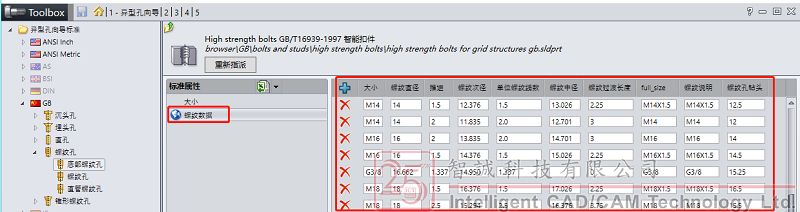
图6
修改完毕后,保存即可,这样,用户在使用异型孔时规格的选取变得更加方便快捷,如图7。

图7
总结:通过配置异形孔向导标准和规格,可以将其简化,方便工程师的日常使用,加快其设计工作。











